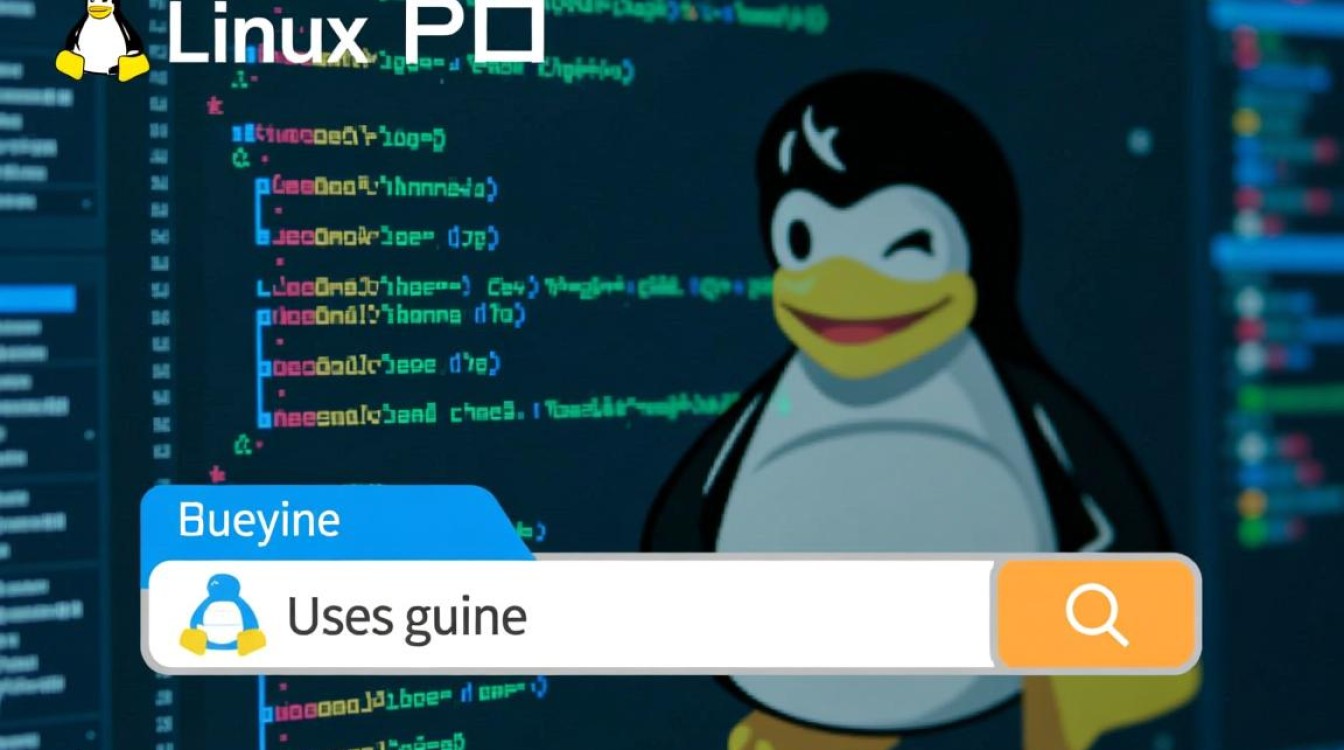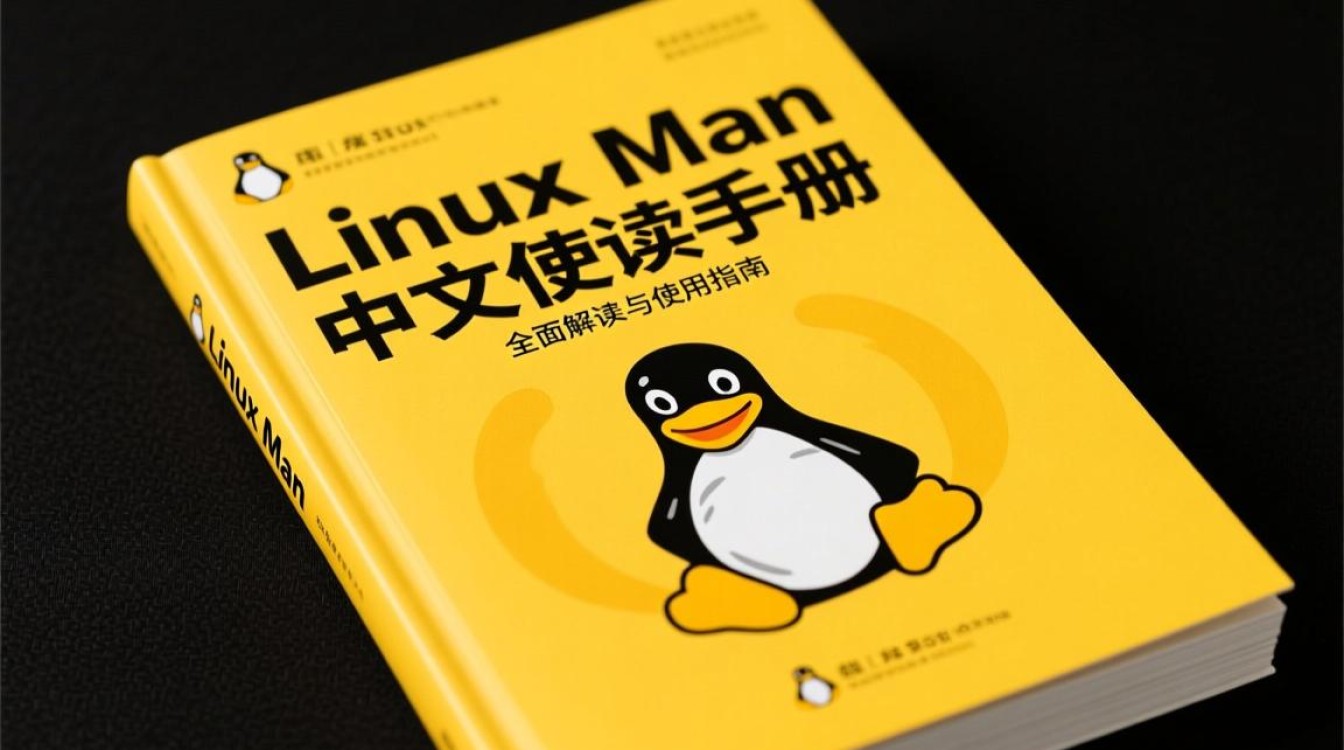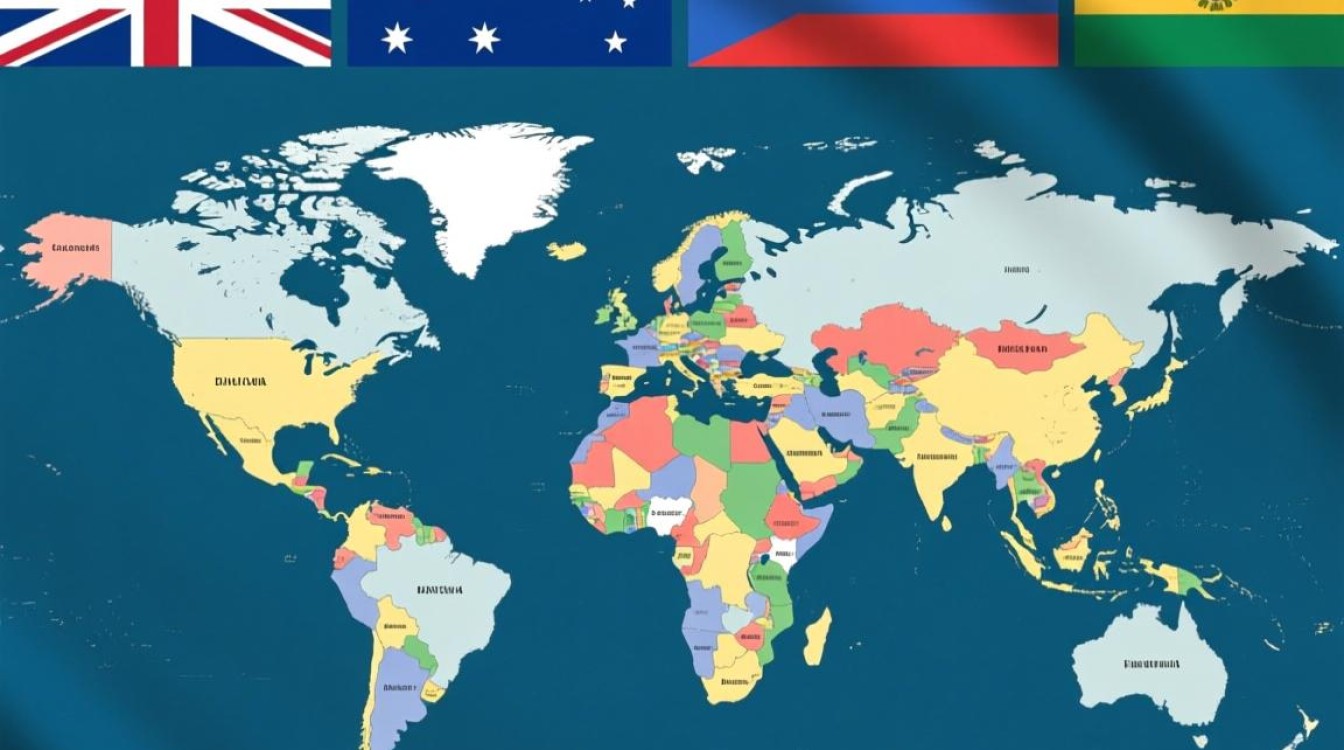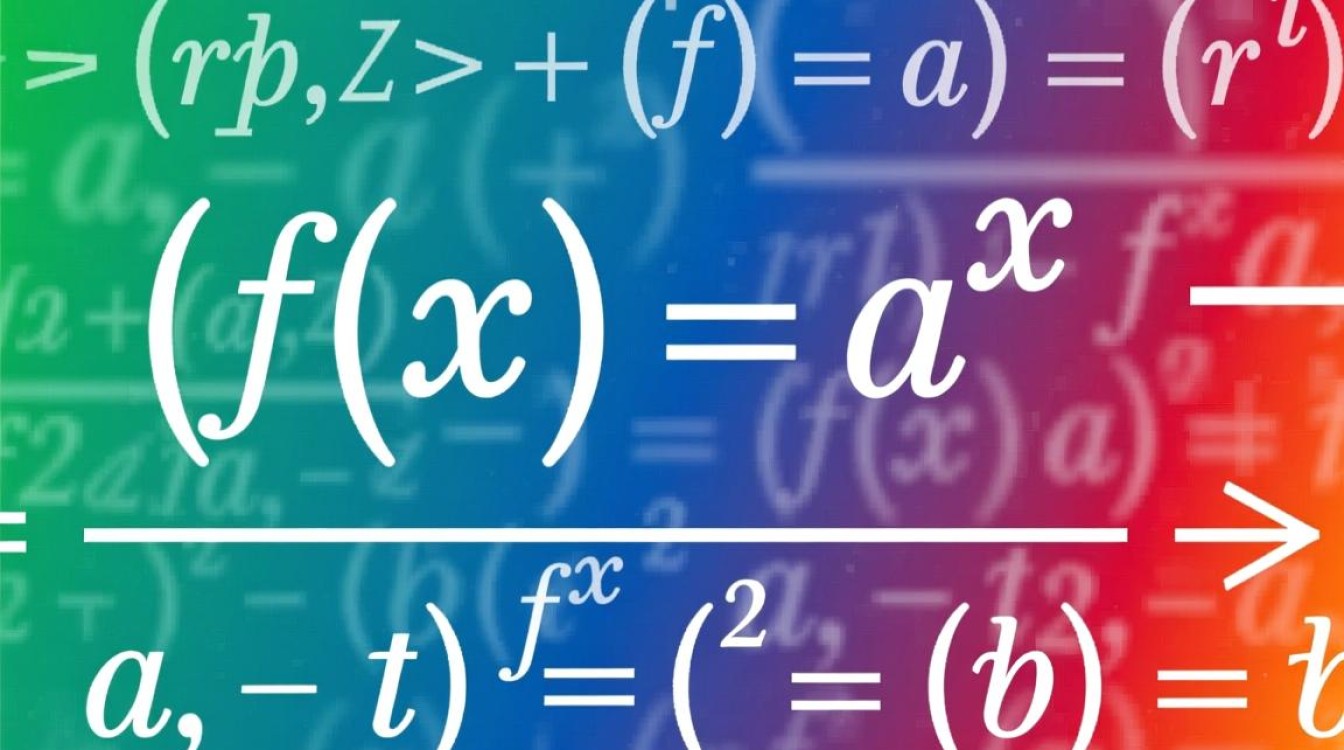在Linux操作系统中,文件的安装与删除是日常管理中最基础也是最重要的操作之一,无论是系统维护、软件部署还是个人数据管理,掌握正确、高效的文件操作方法都至关重要,本文将详细介绍Linux环境下文件的安装(以软件包安装为主)与删除操作,涵盖命令行工具的使用、常见场景的应对以及注意事项,帮助用户建立规范的操作习惯。

Linux文件安装:软件包管理与文件部署
Linux系统的文件安装通常分为两种情况:一是通过软件包管理器安装预编译的软件包,二是手动编译源码或复制文件到指定目录,两种方式各有适用场景,需根据需求选择。
使用包管理器安装软件包
主流Linux发行版如Ubuntu/Debian使用apt,CentOS/RHEL使用yum或dnf,包管理器能自动处理依赖关系,简化安装流程。
-
Ubuntu/Debian系统(apt)
更新软件源列表后,使用apt install命令安装包,例如安装vim编辑器:sudo apt update # 更新软件源索引 sudo apt install vim # 安装vim及依赖
安装过程中,包管理器会自动下载并配置所需文件,完成后可通过
vim --version验证。 -
CentOS/RHEL系统(yum/dnf)
以CentOS 8为例,使用dnf安装nginx:sudo dnf install nginx # 安装nginx及其依赖
若需安装特定版本,可通过
dnf search nginx查看可用版本,再使用dnf install nginx-1.18.0指定安装。
手动安装文件
当软件未提供包管理器支持或需自定义编译时,需手动安装,常见场景包括:
- 解压压缩包:如
.tar.gz文件,通过tar -zxvf filename.tar.gz解压后,进入目录执行./configure && make && sudo make install(需安装编译工具如build-essential或gcc)。 - 复制二进制文件:将下载的可执行文件复制到
/usr/local/bin(需root权限),sudo cp app /usr/local/bin/ # 复制到系统路径 chmod +x /usr/local/bin/app # 添加执行权限
- 使用Snap或Flatpak:跨发行版的包管理方案,适用于需要隔离环境的场景,例如通过Snap安装VS Code:
sudo snap install --classic code
Linux文件删除:清理冗余与释放空间
删除文件是系统维护的必要操作,但需谨慎执行,避免误删关键文件,Linux提供多种删除工具,需根据文件类型和场景选择。
删除普通文件或目录
-
rm命令:基础删除工具,
-r选项递归删除目录,-f选项强制删除(不提示)。rm file.txt # 删除普通文件 rm -r directory/ # 递归删除目录及其内容 rm -rf directory/ # 强制删除目录(慎用)
注意:
rm删除的文件默认不经过回收站,一旦删除无法恢复(除非使用数据恢复工具)。 -
trash-cli工具:模拟回收站功能,避免误删,先安装
trash-cli(Ubuntu:sudo apt install trash-cli),trash file.txt # 将文件移至回收站 trash-list # 查看回收站文件 trash-restore # 恢复回收站文件 trash-empty # 清空回收站
删除软件包及其配置文件
使用包管理器删除软件时,需区分是否保留配置文件,以免影响后续重新安装。
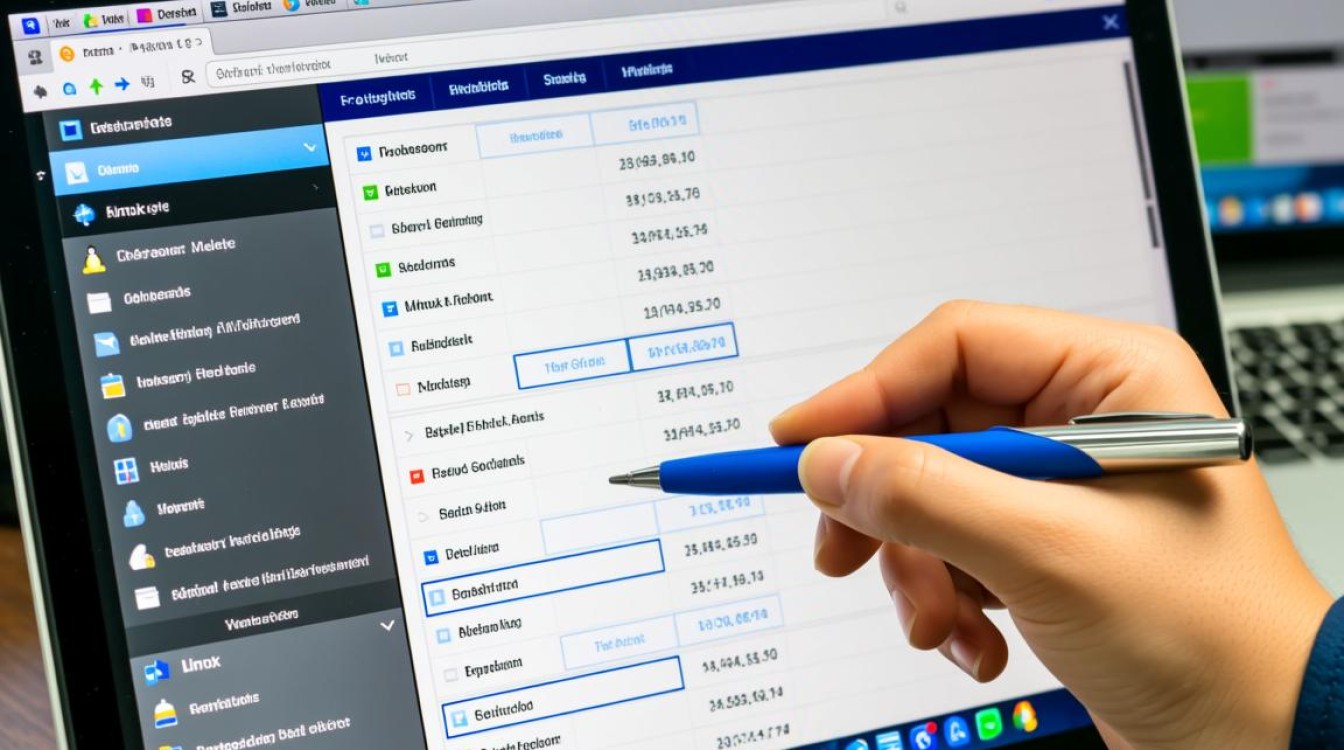
-
Ubuntu/Debian(apt)
sudo apt remove nginx # 删除软件包,保留配置文件 sudo apt purge nginx # 删除软件包及配置文件 sudo apt autoremove # 自动清理无用的依赖包
-
CentOS/RHEL(yum/dnf)
sudo dnf remove nginx # 删除软件包,保留配置 sudo dnf erase nginx # 删除软件包及配置 sudo dnf autoremove # 清理依赖
清理系统临时文件与缓存
长期运行后,系统会产生大量临时文件,占用磁盘空间,可通过以下方式清理:
- 清理日志文件:使用
logrotate工具管理日志,或手动清理/var/log下的旧日志(需谨慎操作)。 - 清理APT缓存(Ubuntu):
sudo apt clean # 清理已下载的软件包缓存 sudo apt autoclean # 清理过期的软件包缓存
- 清理YUM/DNF缓存(CentOS):
sudo dnf clean all # 清理所有缓存(软件包、元数据等)
操作注意事项与最佳实践
- 权限管理:删除或安装系统文件时需使用
sudo获取root权限,避免因权限不足导致操作失败。 - 备份重要数据:执行删除操作前,建议通过
cp、rsync或tar命令备份关键文件,rsync -av /important_data/ /backup/important_data/
- 使用绝对路径:删除文件时尽量使用绝对路径(如
rm /tmp/file.txt而非rm file.txt),避免在错误目录下执行操作。 - 避免误删:可通过
alias命令为rm添加确认提示,例如在~/.bashrc中添加:alias rm='rm -i' # 删除前提示确认 source ~/.bashrc # 生效配置
- 定期维护:养成定期清理临时文件、无用软件包的习惯,保持系统整洁高效。
Linux文件的安装与删除看似简单,却蕴含着系统管理的核心逻辑,通过合理选择包管理器、规范使用删除命令、养成备份与验证的习惯,既能提升工作效率,又能保障系统稳定,无论是新手还是资深用户,都应在实践中不断总结经验,让文件管理成为驾驭Linux系统的得力工具。